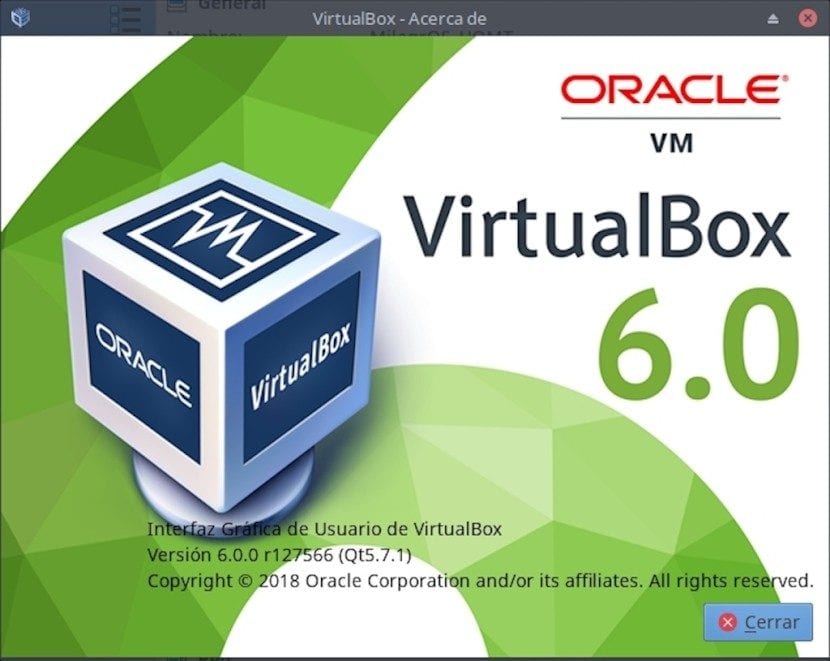
Virtualbox: Znajte detaljno kako se koristi ova aplikacija
U ovom postu nećemo govoriti o tome što je Virtualbox? Kako se Virtualbox instalira? i šta Virtualbox vraća?, od nedavno smo se u blogu bavili ovim stavkama u ovim prethodnim i sasvim novijim publikacijama: "Instalirajte VirtualBox na Ubuntu 18.04 LTS i derivate" y «Nova verzija VirtualBox 6.0 s novim poboljšanjima je već objavljena».
U ovoj publikaciji ukratko ćemo se pozabaviti nekim "savjetima" i nekim "korisnim savjetima" za mnogo efikasniju i efikasniju upotrebu ovog alata za virtualizaciju operativnih sistemaOdnosno, oni mogu u potpunosti savladati upotrebu VirtualBox-a i odlučiti ga koristiti kao koristan alat vrhunskog kvaliteta za zadatke virtualizacije kućnog ili poslovnog OS-a
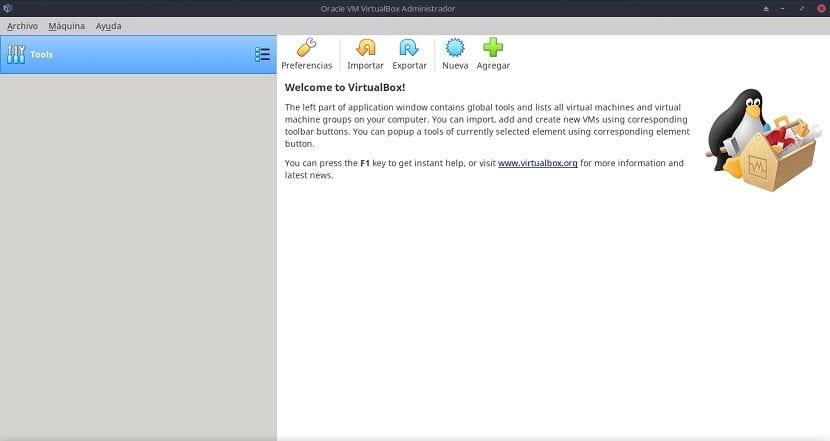
Virtualbox
Prisjetimo se da je VirtualBox hipervizor tipa 2 s više platformi, odnosno mora se i može se izvršiti (instalirati) samo na bilo kojem hostu (računaru) sa bilo kojom od trenutnih ili starih verzija operativnog sistema Windows, Linux, Macintosh, Solaris, OpenSolaris, OS / 2 i OpenBSD.
A to trenutno ima kontinuirani i progresivni razvojni ciklus s čestim izdanjima, što ga čini izvrsnom alternativom drugim sličnim rješenjima, ali s vrlo značajnim brojem karakteristika i funkcija, kompatibilnim gostujućim operativnim sistemima i platformama na kojima može raditi.
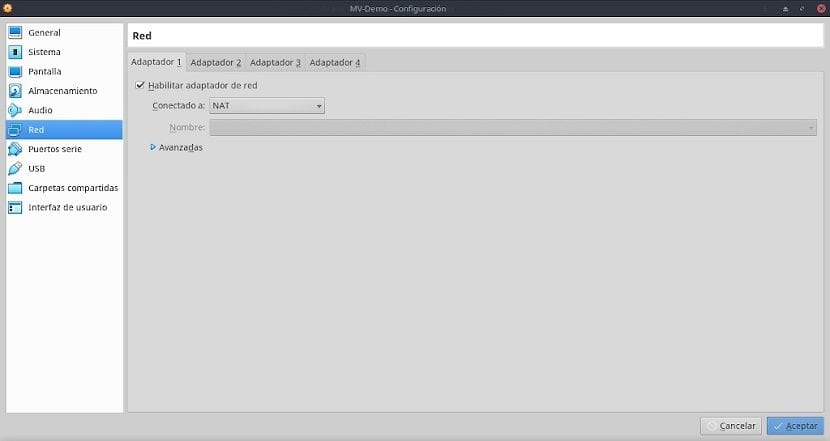
Stvarna struktura
Trenutno Virtualbox u svojoj trenutnoj verziji, 6.0, ima sljedeće odjeljke i opcije na traci izbornika svog web sučelja:
Arhiva
Ovaj odjeljak izbornika koncentrira gotovo sve značajke aplikacije koje zauzvrat upravljaju praktički svim važnim funkcijama aplikacije, kao što su: Staza za pohranu (zadane mape) VM logičkih datoteka koje se koriste kao "VRDP knjižnice za provjeru autentičnosti" koje koristi VirtualBox kako bi imale mogućnost da postanu "RDP poslužitelj".
Pored konfiguracije prečica na tastaturi da bi se na efikasniji način koristili pomoću tastature, programiranja periodičnosti ažuriranja i njegovog oblika, preciziranja jezika grafičkog interfejsa ili kako će izgledati (veličina i izgled ) na monitoru (ima), između ostalog. Ovdje ono što je konfigurirano može biti i za aplikaciju općenito i za određene VM-ove.
Ovdje su grupisane opcije:
- Postavke (Općenito / Ulaz / Ažuriranje / Jezik / Prikaz / Mreža / Proširenja / Proxy)
- Uvoz virtualizirane usluge
- Izvoz virtualizirane usluge
- Administrator: Virtualni mediji / mreža domaćina / profili u oblaku / mrežne operacije / ažuriranja
- Resetirajte sva upozorenja
- Izađi iz aplikacije
Mašina
Ovaj odjeljak izbornika u osnovi se bavi svime što se odnosi na stvaranje ili upravljanje upravljanim VM-ovima. Pododjeljci koje imaju su sljedeći:
- Stvorite novi virtualni stroj
- Dodajte postojeću virtualnu mašinu
Pomoć
Ovaj odjeljak izbornika pruža pristup svim informacijama, dokumentaciji i podršci aplikaciji. Dostupne opcije pristupa raščlanjene su na sljedeće pododjeljke:
- Sadržaj lokalnog korisničkog menija
- Posjetite službenu web stranicu
- Istražite Bugtracker odjeljak službene web stranice
- Uđite na službeni forum web stranice
- Prikaži prozor «O Virtualboxu»

Korisni savjeti
Sljedeći savjeti i savjeti koje trebate provesti na VirtualBoxu nisu ništa drugo do niz preporuka o personaliziranim postavkama koje svatko može napraviti na svom MV-u kroz odjeljak "Datoteka / Postavke" koji se nalazi na traci izbornika. Tako se ove prilagodbe mogu slijediti ili prilagoditi potrebama bilo kojeg osoblja, tima ili organizacije.
Generalni odjeljak
U ovom odjeljku imamo 4 kartice na kojima možete obavljati sljedeće aktivnosti:
- Osnovno: Promijenite ime VM-a, tip OS-a i njegovu verziju.
- Napredno: Odaberite odredišnu mapu za snimke koje čuvamo iz VM-a.
- Opis: Organizirajte, zapišite detalje i opise upotrebe i stvari koje treba obaviti u odgovarajućem VM-u.
- Šifriranje diska: Omogućite šifriranje datoteke virtualnog tvrdog diska VM-a.
U ovom odjeljku preporuka je: Omogućiti ili ne, pravilno korištenje međuspremnika i šifriranje.
Odjeljak sistema
U ovom odjeljku imamo 3 kartice na kojima možete obavljati sljedeće aktivnosti:
- Osnovna ploča: Podesite osnovnu memoriju, odnosno RAM koji, između ostalog, želimo dodijeliti SN-u.
- Procesor: Između ostalog, stvarnije ili efikasnije koristite tehnologiju virtualizacije za CPU jezgre.
- Ubrzanje: Odaberite vrstu grafičkog sučelja koje želite koristiti i omogućite ili ne opcije ubrzanja.
U ovom odjeljku preporuka je: Odaberite malo više od količine RAM / CPU jezgri koja je potrebna ili izračunata ako je potrebno kako bi se izbjeglo zamrzavanje ili usporavanje VM-a, a radije da PAE / NX i VT-x / AMD-V ostanu omogućeni u VM-ima koji oponašaju moderna računara .
Prikaz odjeljka
U ovom odjeljku imamo 3 kartice na kojima možete obavljati sljedeće aktivnosti:
- Ekran: Podesite količinu video memorije.
- Udaljeni zaslon: Omogućite opcije udaljene veze na VM-u.
- Snimanje video zapisa: Omogućite opcije snimanja video zapisa na MV.
U ovom odjeljku preporuka je: Dodijelite što više video memorije i omogućite 3D ubrzanje kako biste održali izvrsne VM performanse.
Odeljak za skladištenje
Za upravljanje resursima za pohranu VM i upravljanje virtualnim pogonima optičkih diskova.
U ovom odjeljku preporuka je: Dodijelite najveću količinu logičkog prostora (GB) virtualnim diskovima, poželjno kreiranim u formatu "Dinamički dodijeljena veličina" umjesto "Fiksna veličina", kako bi se održale izvrsne performanse i dobar prostor za rast u VM-u.
Audio sekcija
Za konfiguriranje audio ulaza i izlaza MV-a.
U ovom odjeljku nema preporuka: posebno ili specifično u vezi s tim.
Mrežni odjeljak
Za konfiguriranje mrežnih sučelja VM-a.
Ima 2 važne opcije za konfiguriranje. Prvi poziv «Povezano» koji prikazuje sljedeće mogućnosti za odabir i upotrebu: Nije povezan, NAT, mrežni NAT, adapter za most, interna mreža, adapter samo za hosta i generički kontroler. A drugi poziv «Napredno» možemo konfigurirati na drugačiji način, a to su sljedeći parametri: Tip adaptera, promidžbeni način rada, MAC adresa i priključeni kabel.
U ovom odjeljku preporuka je: Odaberite odgovarajuću kombinaciju parametara u "Povezano" i "Napredno" kako biste izbjegli loše veze i nepotrebne sigurnosne propuste.
Odjeljak serijskih portova
Za konfiguriranje serijskih priključnih karata MV-a.
U ovom odjeljku nema preporuka: posebno ili specifično u vezi s tim.
USB odjeljak
Za konfiguriranje uređaja u USB priključcima VM-a.
U ovom odjeljku nema preporuka: posebno ili specifično u vezi s tim.
Odjeljak dijeljenih mapa
Za konfiguriranje dijeljenih mapa unutar VM-a.
U ovom odjeljku preporuka je: Postavite što je više moguće zajedničku mapu koja pokazuje na pravi računar (host host) kako bi se olakšala razmjena / zaštita podataka između njih.
Odjeljak korisničkog sučelja
Za konfiguriranje sadržaja i prikaza trake izbornika Virtualbox u svakoj MV.
U ovom odjeljku nema preporuka: posebno ili specifično u vezi s tim.
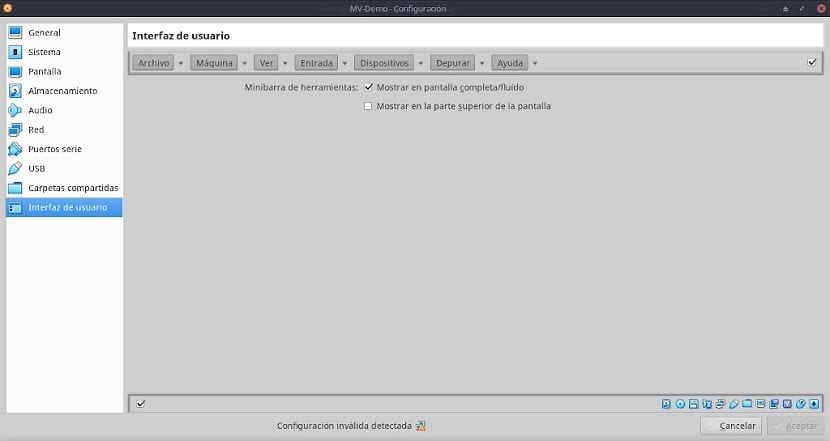
Resumen
Virtualbox je široko korištena aplikacija zbog svog prijateljskog sučelja, jednostavne instalacije i velike funkcionalnosti. Međutim, kao i sva tehnologija virtualizacije operativnih sistema, ona ima mnogo opcija, karakteristika i funkcionalnosti koje se moraju naučiti svladati. Stoga se nadamo da će vam ova publikacija pomoći da dopunite i ojačate postojeće znanje o Virtualboxu.
Ako imate još pitanja o ovoj temi, preporučujem vam da pročitate radni dokument povezan s njom koji se nalazi u ovome link.
Želio bih znati mogu li ga koristiti na svojoj web stranici http://ventatpv.com
Ako mislite da ako ovu web lokaciju možete staviti na virtualizirani web server s VirtualBoxom, onda to naravno želite ... Vrlo vjerojatno dobar postotak weba radi na MV.